win8创建ODBC链接sqlserver数据源过程(图文)
创建ODBC数据源步骤
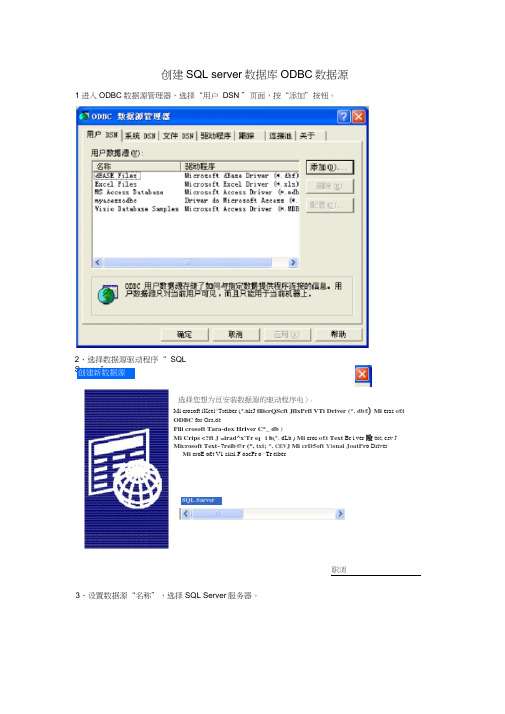
创建SQL server数据库ODBC数据源1进入ODBC数据源管理器,选择“用户DSN ”页面,按“添加”按钮。
Mi crosoft iKcel^Tr eiber (*.xlsJ filicrQScft JflxPrfl VTi Driver (*. db£)Mi eras o£tODBC for Ora.deFili crosoft Tara-dox Hr i ver C*_ db )Mi Crips <?ft J =irad^x-Tr e;i b(*. dLb ) Mi cros o£t Text Br i ver 险txt; csv JMicrosoft Text~7reib@r (*. txt; *. CEV J Mi crD5oft Yi snal JoatPr o DriverMi croE o£t V1 siial F oacPr o—Tr eiber职消3、设置数据源“名称”,选择SQL Server服务器。
2、选择数据源驱动程序“ SQLServer ”。
选择您想为亘安装数据源的驱动程序电)0创建新数据源SQL Sarver创建列SQL Server 的新数据源此向导将帮助逹立一亍能用于连接S3L S^rv^r的OJBC数据源* 您想用卄么名称来命名数据源?名称逊):[siaffKSB您帑對口何描述哉数据?描述⑪:|鰹想倒朗1个SQL Server?服务器但):|HDHE-M644J409I 匸斋成下一步血)>4、选择验证登录方式,设置SQL Server数据库的登录ID和密码(要跟DBMS设置一致)创建列SQL Server的新数据源£QL S erwer 应该如何验证畫录ID的冥伪0广使用网络登录ID的gZ HT验证叫°&懂用用戶辎入豊录ID和蠱码的SQL S er ver 豔征收).要更改用于与网L 5牡芮話通讯的阿络库,请单击“客尸覇配胃'畧尸端配置CT)...V逹接SQL S.rv*r以茯得瓦它配置选项的默认设置©)•登录m iy: |sa|密码②:I<上一步©)下一步血)>腿消幫助5、选中“更改默认数据库”,选择要创建数据源的数据库。
ODBC方式连接SQLSERVER数据库数据源

以下介绍利用C#编程工具,使用ODBC方法,连接SQLSERVER数据库数据源,希望能够帮到你!2016年11月3日19:43:06菜鸟学习C#编程之ODBC连接数据库数据源听语音••|•浏览:14•|•更新:2016-10-13 01:01•|•标签:数据库编程ODBC菜鸟•|编辑•1•2•3•4•5•6•7分步阅读简介:ODBC是Open DataBase Connectivity的缩写,中文意思是“开放式数据库连接标准”。
ODBC是微软公司为Windows操作系统推出的一套访问各种数据库的统一接口技术。
ODBC类似于一种软件驱动程序,通过这种驱动程序提供应用程序与数据库之间的连接标准。
目的:学习Visual Studio2008中使用ODBC技术连接数据库的方法。
在程序运行之后,在文本框中分别输入连接数据库和数据表的名称,单击连接“按钮”,此时在数据表控件中将显示通过ODBC数据源所连接的数据信息。
•SqlServe 2000数据库•visual studio 2010、C#1. 11、选择开始-设置-控制面板-性能和维护-管理工具。
2. 22、双击管理工具,进入可以看到ODBC数据源,如下:3. 3 3、ODBC数据管理器4. 44、在ODBC数据管理器中,可以添加各自类型的ODBC数据源。
这里以添加SQLServer2000数据库数据源为例说明。
单击添加按钮,选择SQLServer,确定。
5. 56、进行数据库配置。
6. 6 6、输入用户名和密码,均为sa.7.78、可以选择更改默认的数据库8.88、配置完成,具体配置参数如下:Microsoft SQL Server ODBC 驱动程序版本03.85.1132数据源名称: pubs数据源描述: 测试数据库Server: 172.16.0.235数据库: pubs语言: (Default)翻译字符数据: Yes日志长运行查询: No日志驱动程序统计: No使用集成安全机制: No使用区域设置: No预定义的语句选项: 在断开时删除临时存储过程使用故障转移服务器: No使用ANSI 引用的标识符: Yes使用ANSI 的空值,填充和警告: Yes数据加密: No9.9 9、点击测试数据源,测试成功。
SQL Server安装及ODBC配置

SQL Server安装及设置:
将光盘放入光驱,系统自动安装或单击setup.exe进行安装。
安装过程使用却声设置即可,很简单。
重新启动机器后,需注册一个SQL Server服务器,在菜单中找到regist server项或工具栏中相应项,输入SQL Server服务器名称,(缺省情况下,SQL Server服务器名称为机器名)。
确定,看见成功信息,即设置完毕,此后可以建立ODBC数据源。
通过ODBC建立数据源:
启动Windows 95,选择〖开始〗、〖设置〗、〖控制面板〗,如下图所示:
单击鼠标左键或按键〖Shift+c〗,出现如下图所示窗口:
选定图标,双击鼠标左键,出现如下图所示窗口:
选择操作〖Add〗,出现如下图所示窗口:
选定SQL Server,然后单击按纽〖完成〗,出现如下图所示窗口:
输入数据源名称和SQL Server服务器名称,缺省情况下,SQL Server 服务器名称为机器名。
配置sql server ODBC 数据源

配置sql server ODBC 数据源1.配置sql server ODBC 数据源在2003操作系统下配置sql server ODBC 数据源步骤,辅助调试步骤:1)第一步控制面板下选择管理工具--- ODBC 数据源,双击图标单击添加2)第二步在系统DSN选项上,单击添加按钮,出现创建数据源对话框,选择SQL server3)第三步单击完成按钮,出现创建到sql serve 数据源。
如图所示输入数据源名称、数据源描述和SQL server 所在的服务器名称或者IP 地址。
服务器名称也是sql server 所在的服务器名称,也可以是IP地址。
单击下一步4)第四步选择登陆sql server 时的身份验证方式。
并输入登陆sql server 时所用到的用户名和密码,如下图所示用户名和密码是在sql 建立的。
在sql server 数据库中选择安全性---> 登陆如图所示关键点:点击“客户端配置”,可以反复在“named pipes(P)”和“TCP/IP”调试A、软件并不用ODBC作为数据源访问数据库,安装时有时会碰到网络版连接不上数据库的情况,telnet指令测试成功!B、“TCP/IP(T)”数据源配置失败的情况下,可以在尝试“named pipes(P)”配置数据源,基本可以故障解决。
故障原因:操作系统,在日常使用中,发生改动导致。
5)第五步默认数据库是master,因测试连接,所以不用更改数据库。
然后单击下一步6)第六步按默认设置,单击完成按钮。
7)第七步这里给出了数据库连接的摘要信息,如果想测试一下是否能够连接到数据库,可以单击“测试数据源(T)”,会出现测试结果,如下图所示。
JDBC-ODBC桥连接sql server数据库

JDBC-ODBC桥连接sql server数据库1楼 herozc (小飞侠)先用ODBC配置sql server数据库的服务,再用JDBC找ODBC的这个服务。
还行,配好一个就好了。
2楼 becky_hy (今天我是IT民工)1。
首先安装JDBC-ODBC,然后把驱动:msbase.jar、mssqlserver.jar、msutil.jar放到你的应用服务器下的WEB-INF\classes下。
2。
在tomcat\bin里的setclasspath.bat中找到set CLASSPATH这一行,然后把刚刚的三个驱动添加近来,例如:E:\tomcat\webapps\ROOT\WEB-INF\classes\msbase.jar;E:\tomcat\webapps\ROOT\WEB-INF\classes\mssqls erver.jar;E:\tomcat\webapps\ROOT\WEB-INF\classes\msutil.jar;3。
建立DBconn.java连接文件。
import java.sql.*;public class DBconn{String DBDriver = "sun.jdbc.odbc.JdbcOdbcDriver";String ConnStr = "jdbc:odbc:sz";Connection conn = null;ResultSet rs = null;Statement stmt = null;public DBconn(){try{Class.forName(DBDriver);//加载数据库驱动程序}catch(ng.ClassNotFoundException e){System.err.println("DBconn (): " + e.getMessage());}}public ResultSet executeQuery(String sql){rs = null;try{conn = DriverManager.getConnection(ConnStr);//与DBMS建立连接stmt = conn.createStatement();rs = stmt.executeQuery(sql);}catch(SQLException ex){System.err.println("aq.executeQuery: " + ex.getMessage());}return rs;}public int executeInsert (String sql){int rows = 0;try{conn = DriverManager.getConnection(ConnStr);stmt = conn.createStatement ();rows = stmt.executeUpdate (sql);if (stmt != null){stmt.close();}if (conn != null){conn.close();}}catch (SQLException e){System.err.println (e.getMessage ());}return rows;}public int executeDelete (String sql){int rows = 0;try{conn = DriverManager.getConnection(ConnStr);stmt = conn.createStatement ();rows = stmt.executeUpdate (sql);if (stmt != null){stmt.close();}if (conn != null){conn.close();}}catch (SQLException e){System.err.println (e.getMessage ());}return rows;}public int executeUpdate (String sql){int rows = 0;try{conn = DriverManager.getConnection(ConnStr);stmt = conn.createStatement ();rows = stmt.executeUpdate (sql);if (stmt != null){stmt.close();}if (conn != null){conn.close();}}catch (SQLException e){System.err.println (e.getMessage ());}return rows;}public void close (){try{if (rs != null){rs.close();}if (stmt != null){stmt.close();}if (conn != null){conn.close();}}catch (Exception e){System.err.println (e.getMessage ());}}}4。
配置与SQL Server2000的ODBC连接
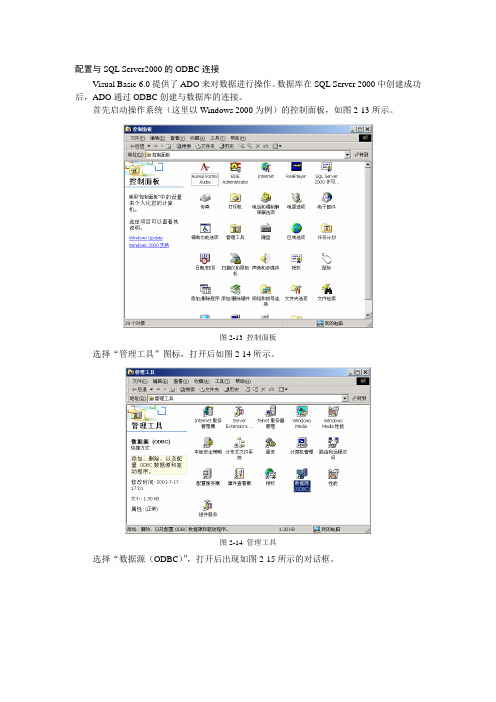
配置与SQL Server2000的ODBC连接Visual Basic 6.0提供了ADO来对数据进行操作。
数据库在SQL Server 2000中创建成功后,ADO通过ODBC创建与数据库的连接。
首先启动操作系统(这里以Windows 2000为例)的控制面板,如图2-13所示。
图2-13 控制面板选择“管理工具”图标,打开后如图2-14所示。
图2-14 管理工具选择“数据源(ODBC)”,打开后出现如图2-15所示的对话框。
图2-15 ODBC数据源管理器选择“文件DSN”选项卡,这样创建的数据连接所有用户都可以使用。
单击“添加”按钮,出现如图2-16所示的对话框。
这里有多种DSN,都有各自不同的用途:用户DSN 只对当前用户有效,而且只能用于当前计算机上;系统DSN对当前计算机上所有用户可见,包括NT服务;文件DSN可以由安装了相同驱动程序的用户共享。
图2-16 创建新数据源选择“SQL Server”选项,单击“下一步”按钮,出现如图2-17所示的对话框。
单击“浏览”按钮,可以指定保存数据源连接文件的路径。
图2-17 输入连接名称对话框在文本框中输入保存连接的文件名,单击“下一步”按钮,出现如图2-18所示的对话框。
图2-18 完成对话框单击“完成”按钮,出现如图2-19所示的对话框。
图2-19 连接到SQL Server2000在“服务器”选项中选择创建的服务器名称,并单击“下一步”按钮,出现如图2-20所示的对话框。
图2-20 设置SQL Server验证选择“使用用户输入登录ID和密码的SQL Server验证”选项,在登录ID中输入sa。
sa是SQL Server 2000中的超级用户名,不用密码。
单击“下一步”按钮,出现如图2-21所示的对话框。
第一次登录到SQL Server实例时,请使用sa作为登录标识并且不使用密码。
在登录之后,请更改sa密码以防止其他用户使用sa权限。
用数据源(ODBC)创建数据库连接DSN设置

用数据源(ODBC)创建数据库连接1、打“开控制面板”,找到“管理工具”。
2、进入“管理工具”,找到“数据源(ODBC)”,双击进入“ODBC 数据库管理器”。
3、点击“添加按钮”,进入“创建新数据源向导”。
4、选择数据库驱动程序,因为是微软的SQLServer数据库,所以选择驱动为SQLServer。
点击完成。
5、进入如下页面,在名称,描述,和服务器三个位置分别自己写描述信息。
需要注意的是在输入服务器的时候,服务器的名称应该在启动SqlServer数据库管理程序时的服务器名称一样。
如下图是服务器名是5F-CAD32。
点击下一步。
6、用户登录验证,选择WindowsNT验证。
也可以用ID和密码登录但是要创建用户名和密码,创建用户名和密码方法如下图。
点击下一步。
附:在SqlServer2008的客户端创建一个登录用户的方法。
把用户角色设置为public和sysadmin系统管理者。
7、选择需要用到的数据库。
下拉列表列出了所有可以连接的数据库。
8、点击下一步。
其余选项默认,点击完成就可以。
显示下面的画面点击测试,显示测试成功。
则我们的数据源DSN创建成功。
附:ODBC连接适合数据库类型连接方式access "Driver={microsoft accessdriver(*.mdb)};dbq=*.mdb;uid=admin;pwd=pass;"dBase "Driver={microsoft dbasedriver(*.dbf)};driverid=277;dbq=------------;"oracle "Driver={microsoft odbc fororacle};server=oraclesever.world;uid=admin;pwd=pass;"MSSQL server "Driver={sqlserver};server=servername;database=dbname;uid=sa;pwd=pass;"MS text "Driver={microsoft text driver(*.txt;*.csv)};dbq=-----;extensions=asc,csv,tab,txt;Persist SecurityInfo=false;"Visual Foxpro "Driver={microsoft Visual Foxprodriver};sourcetype=DBC;sourceDB=*.dbc;Exclusive=No;"MySQL "Driver={mysql};database=yourdatabase;uid=username;pwd=yourpassword;option=16386;"SQLite "Driver={SQLite3 ODBC Driver};Database=D:\SQLite\*.db"PostgreSQL "Driver={PostgreSQLANSI};server=127.0.0.1;uid=admin;pwd=pass;database=databaseName"OLEDB连接适合的数据库类型连接方式access "Provider=microsoft.jet.oledb.4.0;data source=your_database_path;userid=admin;password=pass;"oracle "Provider=OraOLEDB.Oracle;data source=dbname;user id=admin;password=pass;"MS SQL Server "Provider=SQLOLEDB;data source=machinename;initialcatalog=dbname;userid=sa;password=pass;"MS text "Provider=microsof.jet.oledb.4.0;data source=your_path;Extended Properties'text;FMT=Delimited'"参考:。
JdbcOdbc连接数据库的方法
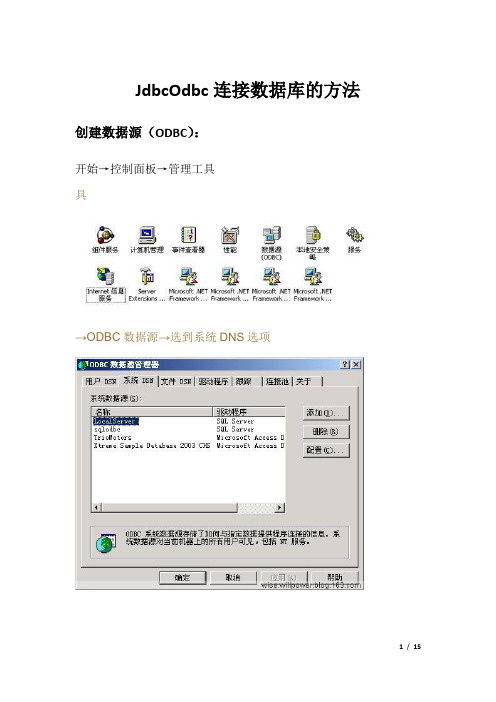
JdbcOdbc连接数据库的方法创建数据源(ODBC):开始→控制面板→管理工具具→ODBC数据源→选到系统DNS选项→点击添加,出现下图,选择你的数据源类型,我这里选择的是SqlServer下面开始填写你的数据源名称,我这里是sqlodbc,描述随便写,服务器我这里是本机的,如果你的机子上注册着其它IP上的数据库,用它们也可以。
这里选择使用用户和密码登录,而不是WINDOWSNT验证。
下面这个比较重要,就是更改默认的数据库,这里就是asp连接后默认的数据库了,我这里选的是科讯的。
上面的填完以后一直下一步,最后测试一下,如果显示成功,再点完成,那么数据源就建立完成了。
最后在系统数据源里就是出现你刚才添加的那个数据源一:创建java文件aapackage ;importjava.sql.*;public class aa {privatefinalString dbDriver = "sun.jdbc.odbc.JdbcOdbcDriver"; private final String url = "jdbc:odbc:sqlodbc";private final String username = "sa";private final String pwd = "sa";private Connection conn = null;//加载数据库publicaa() {try {Class.forName(dbDriver);System.out.println("数据库加载成功");} catch (Exception e) {System.out.println("加载数据库失败");}}//创建数据库连接publicbooleancreatConnection() {try {conn = DriverManager.getConnection(url, username, pwd);conn.setAutoCommit(true);System.out.println("数据库连接成功");} catch (SQLException e) {e.getStackTrace();//System.out.println("数据库连接失败");}return true;}//数据库添加publicbooleanexecuteUpdate(String sql) {if (conn == null) {creatConnection();}try {Statement stmt = conn.createStatement();intiCount = stmt.executeUpdate(sql);System.out.println("操作成功,所影响的条数是:" + String.valueOf(iCount));return true;} catch (SQLException e) {return false;}}//对数据库的查询操作publicResultSetexecuteQuery(String sql) { ResultSetrs = null;try {if (conn == null) {creatConnection();}Statement stmt = conn.createStatement(); rs = stmt.executeQuery(sql);returnrs;} catch (Exception e) {}returnrs;}public void closeConnection() {if (conn == null) {try {conn.close();} catch (Exception e) { e.getStackTrace();}}}}二:创建javaBean文件bbpackage ;public class bb {private String sid;private String name;public String getName() {return name;}public void setName(String name) { = name;}public String getSid() {returnsid;}public void setSid(String sid) {this.sid = sid;}}三:创建jsp文件chaxun(实现查询功能)<%@page import="java.sql.*"%><%@page contentType="text/html" pageEncoding="gb2312"%> <jsp:directive.page import=".aa"></jsp:directive.page><html><head><title>JSP Page</title><%aa connection = new aa();String sql = "select * from 注册信息"; ResultSetrs = connection.executeQuery(sql);%></head><body><center><h3>数据库连接</h3><hr><table border="2"><tr><td align="center" bgcolor="silver"><font size="5">学号</font></td><td align="center" bgcolor="silver"><font size="5">姓名</font></td></tr><%try {while (rs.next()) { //实现While循环%><tr><td><%=rs.getString(1)%></td><td><%=rs.getString(2)%></td></tr><%}} catch (Exception e) {} finally {connection.closeConnection();}%></table></center></body></html>四:创建jsp文件add(实现增加功能)(1)Aad.jsp<%@page import="java.sql.*"%><%@page contentType="text/html" pageEncoding="gb2312"%> <jsp:directive.page import=".aa"></jsp:directive.page><html><head><title>JSP Page</title><%aa connection = new aa();String sql = "select * from 注册信息"; ResultSetrs = connection.executeQuery(sql);%></head><body><center><h2>数据库连接</h2><hr><form action="add_01.jsp" name="form1" method="post" id="form1"> <table border="2"><tr><td align="center" bgcolor="silver"><font size="5">学号</font></td> <td align="center" bgcolor="silver"><font size="5">姓名</font></td></tr><%try {while (rs.next()) {%><tr><td><%=rs.getString(1)%></td><td><%=rs.getString(2)%></td></tr><%}} catch (Exception e) {} finally { connection.closeConnection();}%><tr><td bgcolor="silver">学号:</td><td><input type="text" name="sid" id="sid"></td></tr><tr><td bgcolor="silver">姓名:</td><td><input type="text" name="name" id="name"></td></tr></table><input type="submit" name="Submit" value="增加"><input type="reset" name="Submit1" value="重置"></form></center></body></html>(2)add-01.jsp<%@page contentType="text/html" pageEncoding="gb2312"%><html><head><title>JSP Page</title></head><% request.setCharacterEncoding("gb2312");%><jsp:useBean id="dbBean" scope="page" class=".aa"/><body><%String sid = newString(request.getParameter("sid"));String name = new String(request.getParameter("name"));String sqlAdd = "insert into 注册信息values('" + sid + "','" + name + "')";dbBean.executeUpdate(sqlAdd);dbBean.closeConnection();response.sendRedirect("add.jsp");%></body></html>。
- 1、下载文档前请自行甄别文档内容的完整性,平台不提供额外的编辑、内容补充、找答案等附加服务。
- 2、"仅部分预览"的文档,不可在线预览部分如存在完整性等问题,可反馈申请退款(可完整预览的文档不适用该条件!)。
- 3、如文档侵犯您的权益,请联系客服反馈,我们会尽快为您处理(人工客服工作时间:9:00-18:30)。
WIN8系统下建立链接SQLServer2008数据库的ODBC数据源
详细过程(图文)
1打开SQLServer数据库2008,如下图查看到数据库服务器名称、登录名(用户ID)和用户密码。
2.登录数据库,建立新数据库TEST并与此数据库中创建表Student如下图:
3.打开win8搜索窗口搜索”管理工具”,得到结果如下图:
4.双击打开管理面板如下图,选中ODBC数据源(64位),若是32位系统请选择ODBC(32位),双击后进入ODBC数据源创建面板。
5.于ODBC数据源创建面板选择“系统DSN”选项卡,单机“添加”按钮,如下图所示:
6.选中SQLServer驱动,如果链接其他数据源选择相应驱动即可以,如下图:
7.如下图标注所示,填写数据源名称,注意,此数据源名称为以后使用数据源的名称。
描述数据源可以选择性填写,服务器选项可通过下拉列表获得,如果没有则手动添加,此处为我的主机也是我的SQLServer2008的SQLServer验证服务器名称,具体由第一布获得。
8.如图选中登录方式为“使用用户输入登录ID的SQLS验证,输入你的sqlser 用户名和密码。
”
9.下一步后更改默认数据库为我已经建立的TEST数据库,如下图,然后下一步。
10.此步骤可默认,如下图,下一步。
11.如果弹出如下页面则说明配置成功。
12.点击上图“确定”按钮返回主界面,可以看到已经出现我们配置的数据源了,如下图:
13.打开MyEclipse或者Eclipse建立测试工程如下图所示:
14.新建的测试代码如下:
Ok,喝一杯茶准备编程吧!。
